요약 :
몰라 삭제 된 사진을 복원하는 방법 , 사진과 이미지 맥을? 걱정하지 마십시오. 당신이 우리의 자습서를 읽은 후, 당신은 쉽게 손실 맥 사진을 복원 다운로드 할 수 있습니다.
제가 실수로 휴지통에 내 중요한 사진을 삭제 맥 OS X를 사용하고 있습니다. 어떻게해야합니까? 어디서 Mac에서 최근에 삭제 된 사진을 찾을 수 있습니까?
사진 손실 문제는 정말 짜증나입니다. 이 문제를 해결하기 전에 데이터 손실에 대해 알아야 할 한 가지가있다. 삭제 된 사진은 정말, 그들은 여전히, 그러나 당신이 당신의 저장 장치에 새로운 데이터 나 파일을 저장해서는 안, 디스크에 존재하는 맥에서 사라되지 않은 새로운 데이터가 기록 될 때 삭제 된 데이터의 저장 공간이 있기 때문에 덮어 쓰기. 이것은 데이터 손실에 이상 발생합니다.
당신은 타사 맥 사진 복구 도구를 사용하여 Mac에서 삭제 된 사진을 복구 할 수 있습니다. Mac 용 Bitwar 데이터 복구는 맥에서 삭제 된 사진을 복구하는 데 필요한 소프트웨어입니다. 그것은 / 삭제 포맷 또는 Mac 하드 드라이브, USB 드라이브, 메모리 카드, 외장 하드 디스크 등으로 인해 삭제, 포맷, 바이러스 감염, 파티션 손실, OS 재설치 등으로 파일을 손실 복구 할 수 있습니다
어떻게 다운로드 및 Mac 용 Bitwar 데이터 복구를 설치합니다
무료 다운로드 및이 URL에 Mac 용 Bitwar 데이터 복구를 설치 http://kr.bitwar.net/data-recovery-software/ .그것은 OS X 10.11 이상과 호환됩니다.
팁 : 최신 맥 OS 10.13 (높은 시에라) 시스템 요구 사항은 Mac 사용자는 애플리케이션에서 시스템 디스크에 액세스 할 수 없습니다. 시스템 디스크에서 데이터를 복구 할 경우, 시스템 기능 "시스템 무결성 보호 (SIP)이"
단계는 Mac 용 Bitwar 데이터 복구와 Mac에서 삭제 된 사진을 복구하는 방법
1 단계 : 파티션이나 장치를 선택
프로그램을 실행하고 사진 "다음"을 클릭 한 후 삭제 된 파티션 / 장치를 선택합니다. 사진은 외부 장치에서 손실하는 경우, 같은 USB 드라이브로, 당신은 당신의 맥에 연결해야하며,이 단계에 선택합니다.
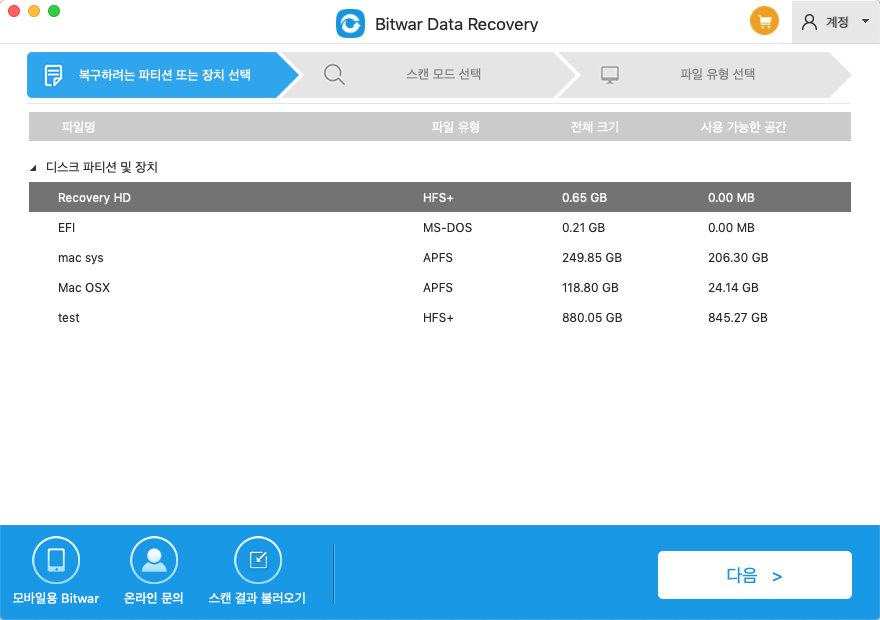
2 단계 : 스캔 모드를 선택
빠른 스캔 모드는 이러한 파일 명령에 의해 삭제 + 삭제, 휴지통에서 비워 또는 삭제 된 사진을 복구 할 경우 등 다른 소프트웨어에 의해 삭제 된 파티션이나 장치에서 삭제 된 파일을 복구 할 수 있습니다 당신은 다음 "을 선택하고 클릭해야 ".
파일이 다른 데이터로 덮어 쓰기되지 않은 경우, 완전히 검색 할 수 있습니다.
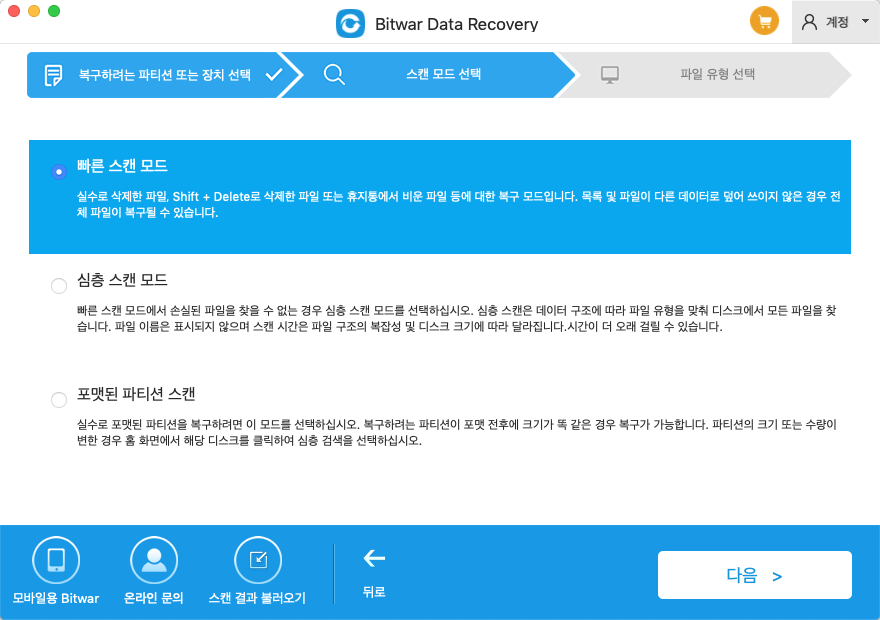
3 단계 : 파일 형식을 선택합니다
당신이 원하는하고 "다음"을 클릭 "이미지 / 사진"유형을 선택합니다.
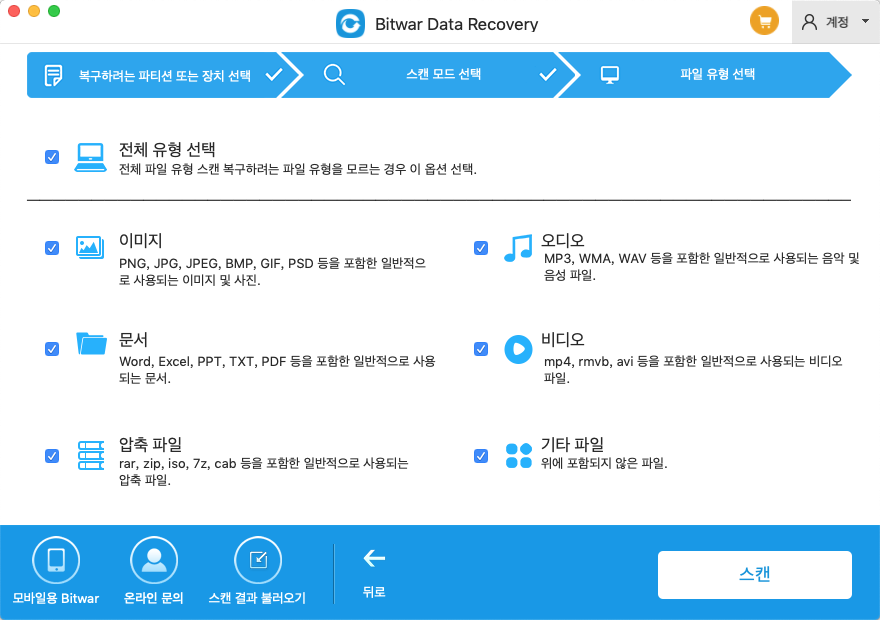
4 단계 : 미리보기, 복구 파일을 저장
스캔 한 후, 파일 이름 및 유형으로, 당신은 신속하게 분실 한 사진을 필터링 할 수 있습니다. 당신이 "복구"를 클릭하기 전에 당신은 또한 그들을 미리 볼 수 있습니다. 그런 다음 당신이 원하는 사람을 선택하고 Mac에서 저장해야하는 복구 버튼을 누릅니다.
팁 : 제발 하지 마십시오 당신이 그것을 삭제 된 파티션 또는 장치에 파일을 저장합니다.
당신은 빠른 검사 결과에서 파일을 찾을 수없는 경우, "딥 스캔"다시 스캔 2 단계로 이동합니다.
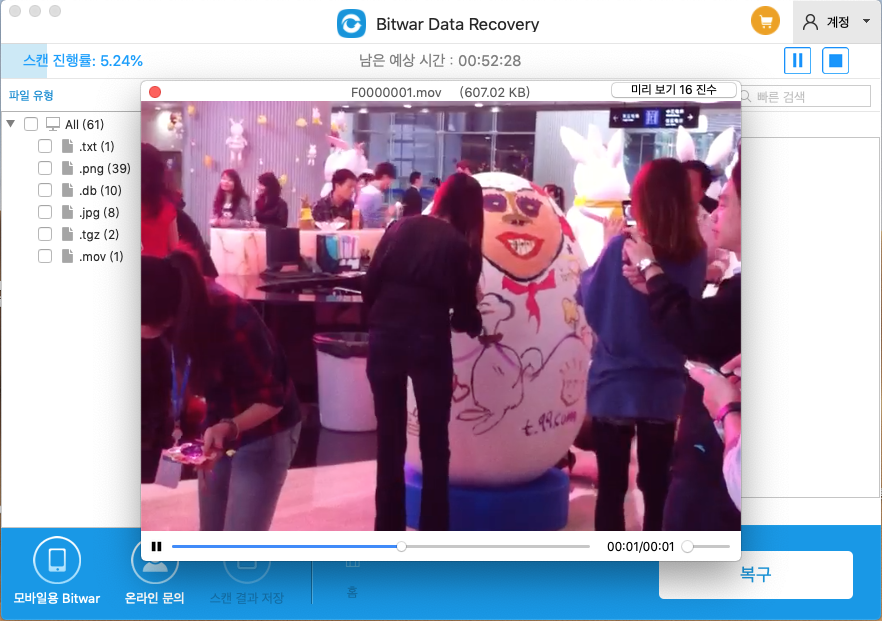
그런 다음 사진은 돌아왔다 새 저장 경로를 볼 수 있습니다.
Mac 용 Bitwar 데이터 복구 Mac 용 만능 데이터 복구 소프트웨어 프로그램입니다. 단지 사진보다, 그것은 문서, 오디오, 비디오, 폴더, 아카이브, 압축 파일 등을 포함하여 파일의 모든 종류의 복구 할 수있는
하드 드라이브가 가득 차면, 그것은 저장 공간 - 여기 요인을 염두에두고 그러나 곰 시간이됩니다 새 파일로 덮어 쓰게됩니다, 그래서 당신은 오래 전에 그것을 삭제 한 경우 해당 항목은 복구 할 수 없습니다 찾을 수 있습니다.



